キャンバスウィンドウ
画像を編集するためのウィンドウを「キャンバスウィンドウ」といいます。キャンバスウィンドウの各部名称について説明します。
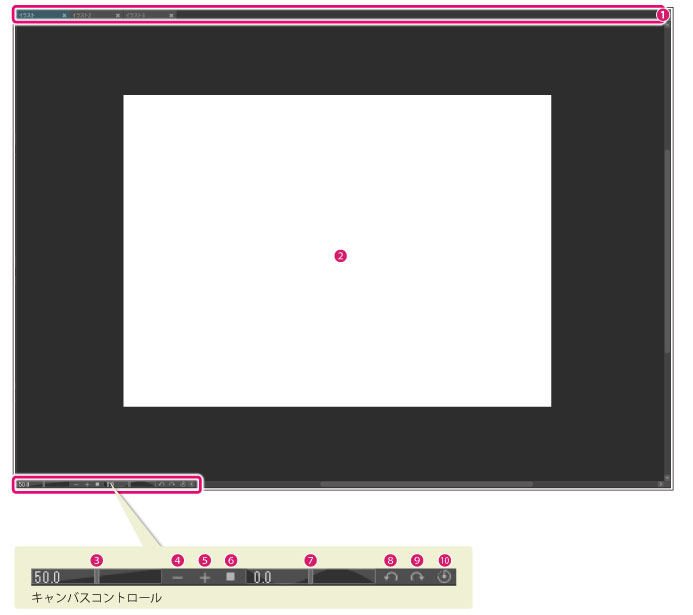
①キャンバス切り替えタブ
編集中のキャンバスのファイル名が表示されます。タブをクリックすると、編集するキャンバスを切り替えられます。
|
|
[キャンバス切り替えタブ]の順番を入れ替えられます。また、キャンバスは、単独のウィンドウで表示できます。詳しくは『キャンバスの操作』を参照してください。 |
②キャンバス
イラストを描く領域(用紙)です。
キャンバスコントロール
キャンバスの表示サイズや角度などを設定できます。
③拡大・縮小スライダー
スライダーをドラッグして、キャンバスウィンドウに表示されている画像の表示倍率を調整します。右へドラッグすると拡大表示、左へドラッグすると縮小表示になります。
④ズームアウト
クリックすると、キャンバスウィンドウに表示されている画像を縮小表示します。
⑤ズームイン
クリックすると、キャンバスウィンドウに表示されている画像を拡大表示します。
⑥100%
クリックすると、キャンバスウィンドウに表示されている画像を100%で表示します。
⑦回転スライダー
スライダーをドラッグして、キャンバスウィンドウに表示されている画像の表示角度を調整します。右へドラッグすると右回転(時計回り)、左へドラッグすると左回転(反時計回り)になります。
⑧左回転
クリックすると、キャンバスウィンドウに表示されている画像を指定角度ごとに左回転表示します。
⑨右回転
クリックすると、キャンバスウィンドウに表示されている画像を指定角度ごとに右回転表示します。
⑩回転をリセット
クリックすると、キャンバスウィンドウに表示されている画像の表示角度をリセットし、元(0°)に戻します。
|
|
キャンバスコントロールは、[表示]メニュー→[スクロールバー]を選択すると、表示・非表示を切り替えられます。 |









